Kaip pakeisti arba iš naujo nustatyti „Slack“ slaptažodį, jei jį pamiršote
Įvairios / / September 20, 2023
Slaptažodžiai gali būti laikomi pirmuoju bet kurios paskyros saugumo sluoksniu. Tai viena iš priežasčių, kodėl labai svarbu, kad paskyros slaptažodis būtų privatus. Taigi, jei manote, kad jūsų paskyros slaptažodis buvo pažeistas arba visiškai pamiršote paskyros slaptažodį, galite pakeisti arba iš naujo nustatyti „Slack“ slaptažodį naudodami „Slack“ programą mobiliesiems arba staliniams kompiuteriams.

Nors Slack slaptažodžiui nėra nustatytų reikalavimų, turite užtikrinti, kad naujas slaptažodis būtų ilgesnis nei šeši simboliai. Be to, kaip ir bet kuris kitas slaptažodis, įsitikinkite, kad naujas slaptažodžių derinys skiriasi nuo ankstesnio. Jei slaptažodis tampa per sudėtingas, galite naudoti slaptažodžių tvarkykles taip pat saugoti.
Šioje pastaboje pažiūrėkime, kaip galite pakeisti arba iš naujo nustatyti „Slack“ slaptažodį.
Kaip pakeisti „Slack“ slaptažodį mobiliajame ir staliniame kompiuteryje
Slack slaptažodį galite pakeisti net prisijungdami. Tai ypač naudinga, jei manote, kad paskyra buvo pažeista arba jei netyčia palikote „Slack“ paskyrą prisijungę nežinomame įrenginyje. Štai kaip tai padaryti naudojant „Slack“ darbalaukio ir mobiliąją programą.
Naudojant „Slack Desktop App“.
1 žingsnis: Atidarykite „Slack“ bet kurioje žiniatinklio naršyklėje.
Atidarykite „Slack“.
2 žingsnis: Tada spustelėkite savo profilio nuotrauką viršutiniame dešiniajame kampe.
3 veiksmas: Spustelėkite Profilis.

4 veiksmas: Slinkite žemyn ir spustelėkite trijų taškų piktogramą.

5 veiksmas: Dabar spustelėkite Paskyros nustatymai.

6 veiksmas: Kai atsidarys nustatymų puslapis, eikite į Slaptažodis ir spustelėkite Išplėsti.

7 veiksmas: Čia įveskite savo dabartinį slaptažodį ir naują slaptažodį, kurį norite nustatyti.
8 veiksmas: Baigę spustelėkite Išsaugoti slaptažodį.

Tai pakeis „Slack“ slaptažodį visuose jūsų įrenginiuose.
Naudojant Slack Mobile App
1 žingsnis: Atidarykite „Slack“ programą mobiliesiems.
2 žingsnis: Bakstelėkite Jūs apatiniame dešiniajame kampe.
3 veiksmas: Tada bakstelėkite Parinktys.
4 veiksmas: Slinkite žemyn ir bakstelėkite Paskyros nustatymai.
Pastaba: „iOS“ naudotojai pirmiausia turi paliesti „Advanced“, tada – „Paskyros nustatymai“.

5 veiksmas: Čia eikite į Slaptažodis ir bakstelėkite Išplėsti.
6 veiksmas: Dabar įveskite dabartinį slaptažodį ir naują slaptažodį.
7 veiksmas: Tada bakstelėkite Išsaugoti slaptažodį.

Tai pakeis jūsų „Slack“ slaptažodį visuose įrenginiuose.
Taip pat skaitykite:Kaip išeiti iš „Slack“ darbo vietos
Kaip iš naujo nustatyti „Slack“ slaptažodį, jei jį pamiršote
Kita parinktis, kurią galite naudoti norėdami apsaugoti paskyrą, yra „Slack“ slaptažodžio nustatymas iš naujo. Naudodami šią parinktį galite atkurti „Slack“ paskyrą, net jei pamiršote slaptažodį. Taigi, atlikite toliau nurodytus veiksmus, kad iš naujo nustatytumėte „Slack“ slaptažodį naudodami darbalaukio ir mobiliąją programą.
Pastaba: Prieš tęsdami įsitikinkite, kad turite prieigą prie el. pašto ID, susieto su jūsų „Slack“ paskyra.
Naudojant „Slack Desktop App“.
Patarimas: Jei šiuo metu esate prisijungę prie savo „Slack“ paskyros, galite pereiti tiesiai prie 5 veiksmo.
1 žingsnis: Atidarykite „Slack“ bet kurioje žiniatinklio naršyklėje.
Atidarykite „Slack“.
2 žingsnis: Čia įveskite su „Slack“ paskyra susietą el. pašto adresą ir spustelėkite „Prisijungti naudojant el. paštą“.
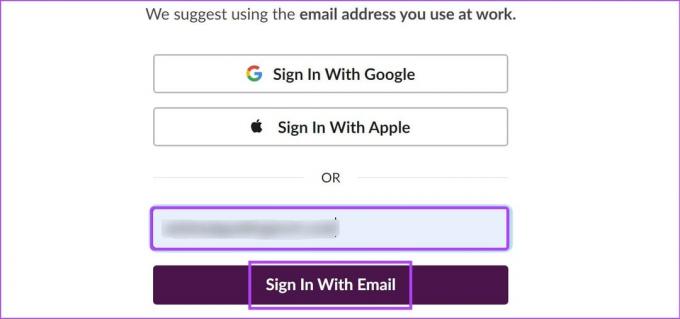
3 veiksmas: Dabar atidarykite el. laišką ir nukopijuokite kodą.

4 veiksmas: Įklijuokite arba rankiniu būdu įveskite prisijungimo kodą į tam skirtus laukelius ir palaukite, kol „Slack“ jus prisijungs.
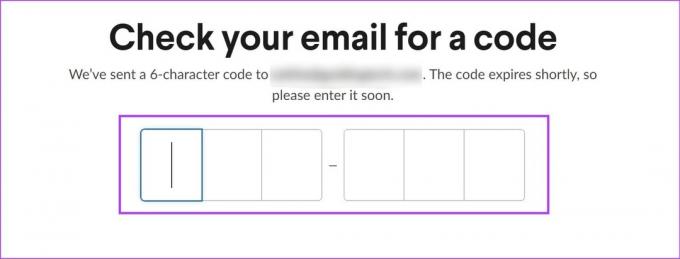
5 veiksmas: Tada spustelėkite savo profilio nuotrauką.
6 veiksmas: Iš parinkčių spustelėkite Profilis.

7 veiksmas: Čia spustelėkite trijų taškų piktogramą.

8 veiksmas: Spustelėkite Paskyros nustatymai.

9 veiksmas: Eikite į Slaptažodis ir spustelėkite Išplėsti.

10 veiksmas: Čia spustelėkite „Iš naujo nustatyti slaptažodį el. paštu“.
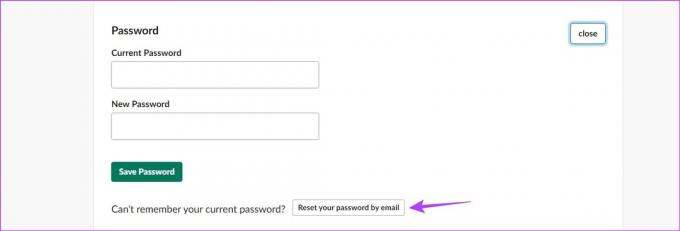
11 veiksmas: Dar kartą patikrinkite, ar el. pašte nėra slaptažodžio nustatymo iš naujo nuorodos. Gavę, spustelėkite „Pasirinkti naują slaptažodį“.
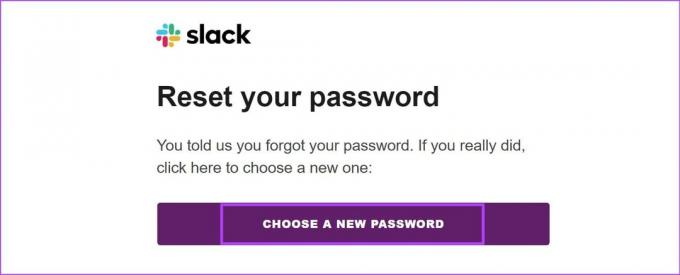
12 veiksmas: Šiame puslapyje įveskite ir dar kartą įveskite naują slaptažodį.
13 veiksmas: Baigę spustelėkite „Keisti slaptažodį“.
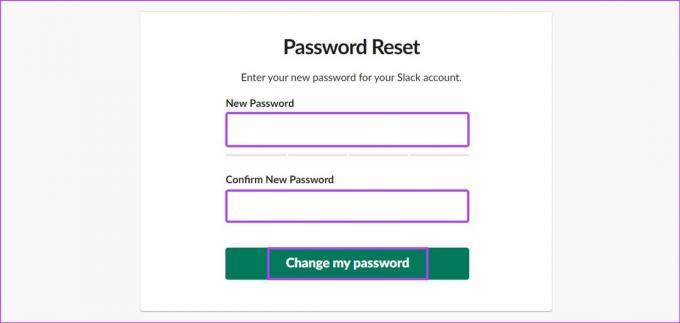
Taip iš naujo nustatysite „Slack“ slaptažodį visuose įrenginiuose. Jei nerandate slaptažodžio nustatymo iš naujo el. laiško, taip pat peržiūrėkite šiukšlių ir šiukšlių aplankus. Jei jis vis tiek nematomas, šiek tiek palaukite prieš prašydami kitos slaptažodžio nustatymo iš naujo nuorodos.
Naudojant Slack Mobile App
Patarimas: Jei šiuo metu esate prisijungę prie savo „Slack“ paskyros, galite pereiti tiesiai prie 5 veiksmo.
1 žingsnis: Atidarykite „Slack“ programą mobiliesiems.
2 žingsnis: Čia bakstelėkite „Tęsti su el. paštu“.
3 veiksmas: Įveskite savo Slack el. pašto ID ir bakstelėkite Kitas.
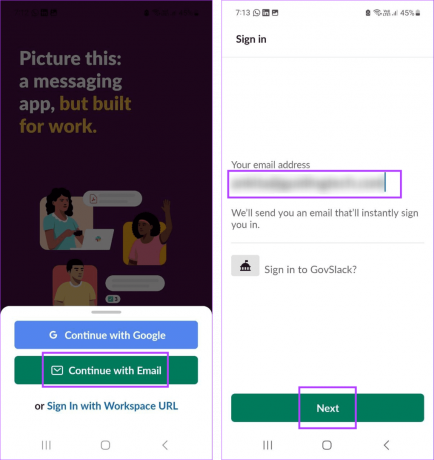
4 veiksmas: Tada atidarykite savo el. laišką savo mobiliajame telefone ir bakstelėkite „Patvirtinti el. pašto adresą“.

5 veiksmas: Prisijungę meniu parinktyse bakstelėkite Jūs.
6 veiksmas: Bakstelėkite Parinktys.
7 veiksmas: Čia bakstelėkite Paskyros nustatymai. „iOS“ vartotojai bakstelėkite Išplėstinė > Paskyros nustatymai.

8 veiksmas: Eikite į Slaptažodis ir bakstelėkite Išplėsti.
9 veiksmas: Slinkite žemyn ir bakstelėkite „Iš naujo nustatyti slaptažodį el. paštu“.

10 veiksmas: Mobiliajame telefone atidarykite el. pašto programą ir bakstelėkite „Pasirinkti naują slaptažodį“.
11 veiksmas: Įveskite ir dar kartą įveskite naują slaptažodį.
12 veiksmas: Tada bakstelėkite „Keisti slaptažodį“.

Tai padės pakeisti „Slack“ slaptažodį, net jei pamiršote ankstesnįjį.
DUK apie „Slack“ slaptažodžio keitimą
Taip, iš naujo nustatę „Slack“ slaptažodį būsite atjungti nuo visų įrenginių, prie kurių šiuo metu esate prisijungę.
Taip, „Slack“ slaptažodį galite pakeisti be el. pašto. Tačiau, norėdami tai padaryti, turite būti prisijungę prie „Slack“ ir naudoti „Slack“ programėlės slaptažodžio keitimo parinktį.
Apsaugokite savo „Slack“ paskyrą
Nors nežinomų įrenginių vengimas yra taisyklė Nr. 1, kad paskyra būtų saugi, gali pasitaikyti situacijų, kai tai neišvengiama. Jei taip, galite padaryti kitą geriausią veiksmą ir pakeisti arba iš naujo nustatyti „Slack“ slaptažodį, kad apsaugotumėte paskyrą. Be to, norėdami sužinoti daugiau, galite peržiūrėti mūsų paaiškinimą pranešimų planavimas Slack.
Paskutinį kartą atnaujinta 2023 m. rugsėjo 18 d
Aukščiau pateiktame straipsnyje gali būti filialų nuorodų, kurios padeda palaikyti „Guiding Tech“. Tačiau tai neturi įtakos mūsų redakciniam vientisumui. Turinys išlieka nešališkas ir autentiškas.

Parašyta
Iš širdies rašytoja Ankita mėgsta rašyti apie „Android“ ir „Windows“ ekosistemas „Guiding Tech“. Laisvalaikiu ją galima rasti tyrinėjančią su technologijomis susijusius tinklaraščius ir vaizdo įrašus. Kitu atveju galite pagauti ją prirakintą prie nešiojamojo kompiuterio, laikosi terminų, rašo scenarijus ir apskritai žiūri laidas (bet kokia kalba!).



